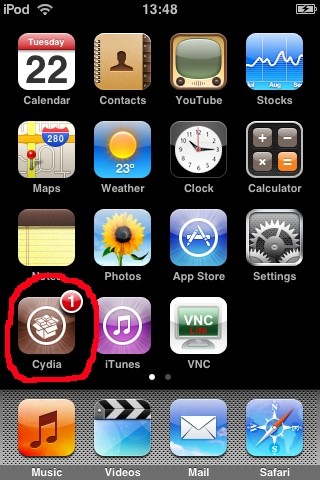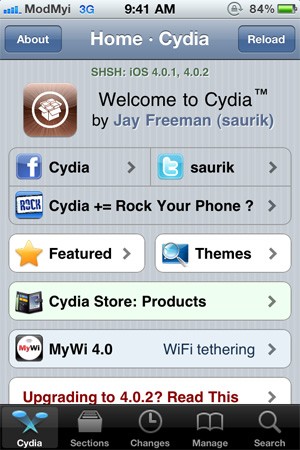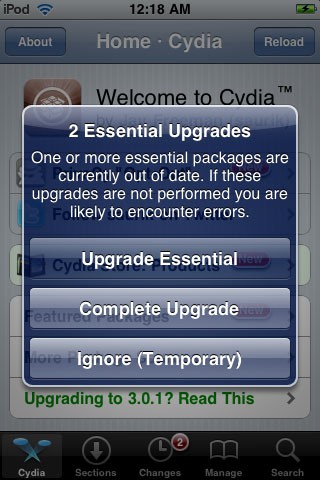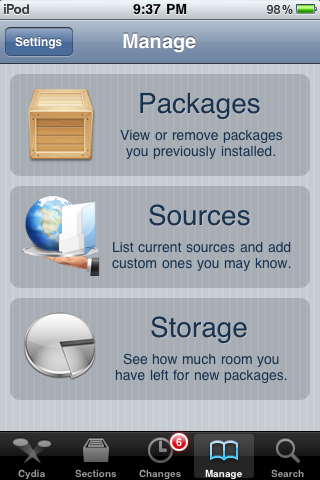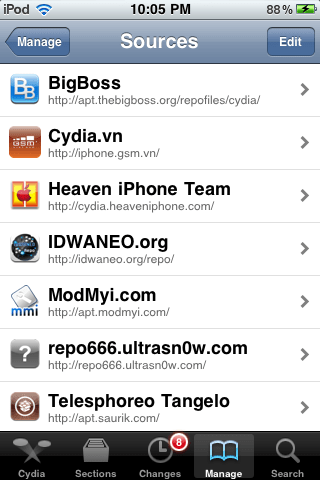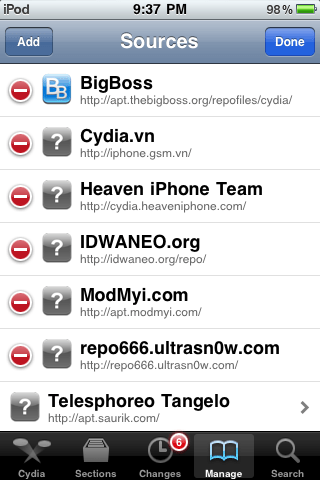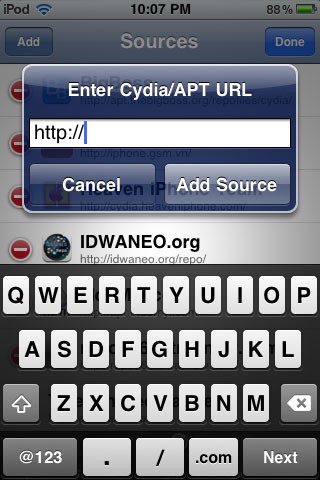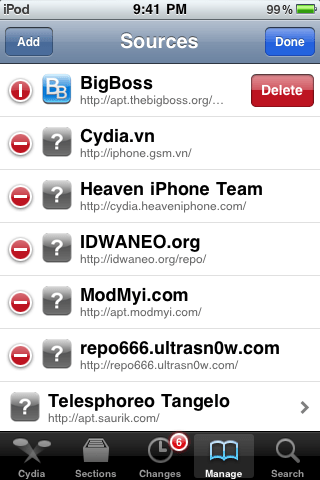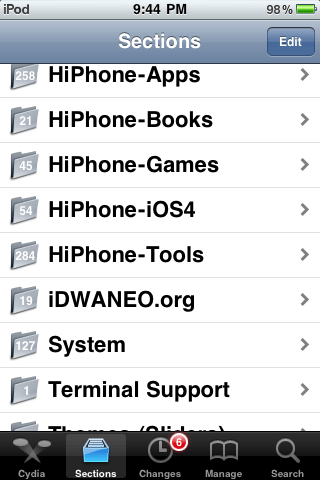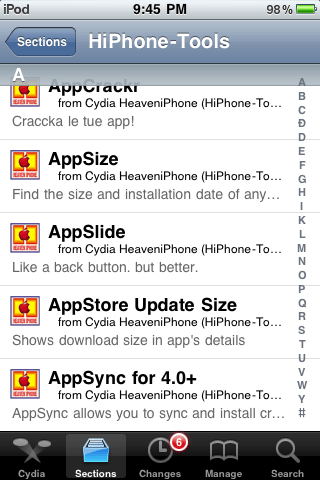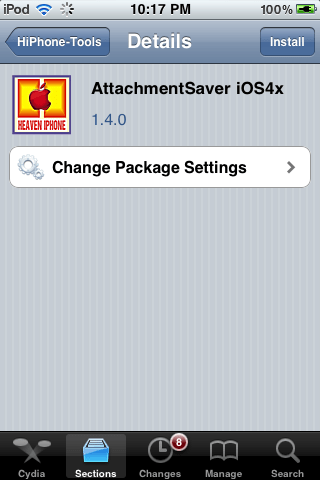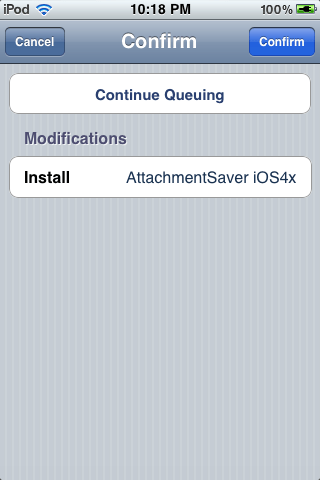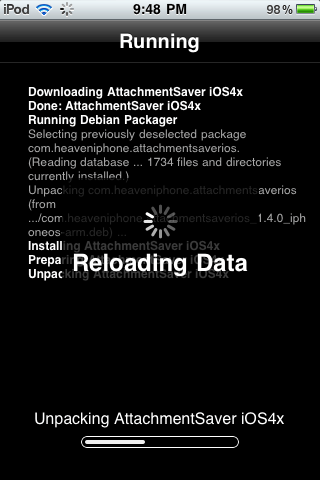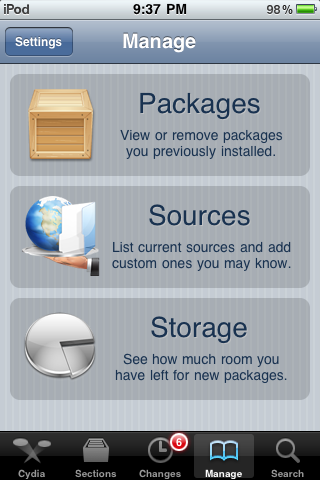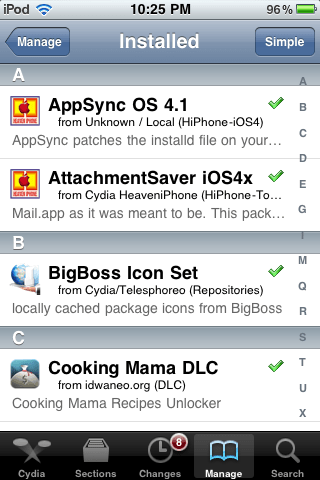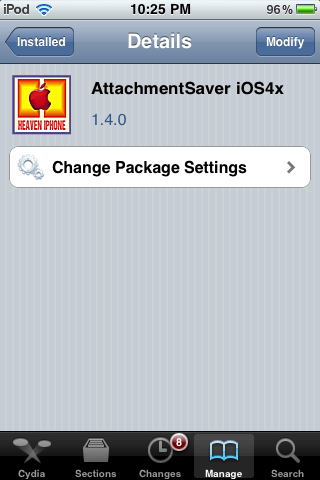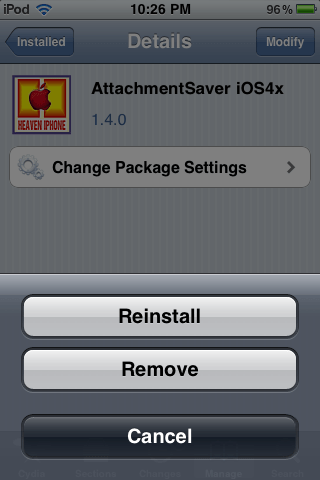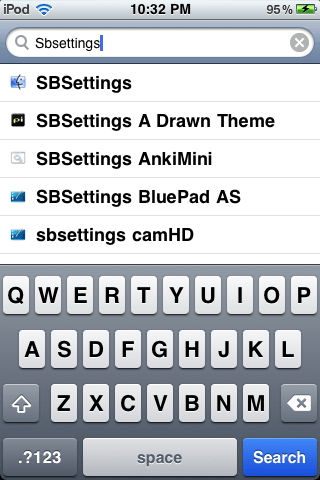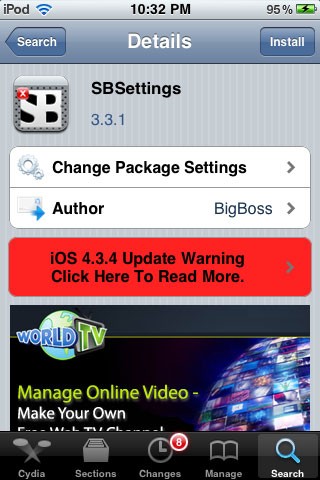Jika anda mempunyai peranti iOS dan tidak tahu tentang Cydia, ia sangat disayangkan.
Cydia telah menjadi sangat biasa kepada pengguna peranti iOS jailbreak. Ia ialah kedai aplikasi pihak ketiga yang menyediakan pengguna dengan aplikasi (percuma dan berbayar) yang campur tangan secara mendalam dalam sistem supaya peranti iOS boleh digunakan dengan lebih fleksibel mengikut keutamaan pengguna. Terdapat maksud tersembunyi di sebalik nama Cydia. Cydia ialah nama saintifik spesies rama-rama yang menggunakan epal untuk makanan dan juga menggali jauh ke dalam epal untuk membuat sarang. Ini adalah kiasan untuk maksud Cydia.
Cydia sememangnya aplikasi yang sangat diperlukan untuk pengguna peranti iOS yang telah dijailbreak. Cuba gunakan Cydia, anda pasti akan " ketagih " dengannya dalam masa yang singkat kerana kepelbagaian dan kekayaan aplikasi yang menarik. Mendengar ini, anda mungkin ingin mencuba Cydia.
Artikel di bawah membantu anda mengenali Cydia dengan cepat.
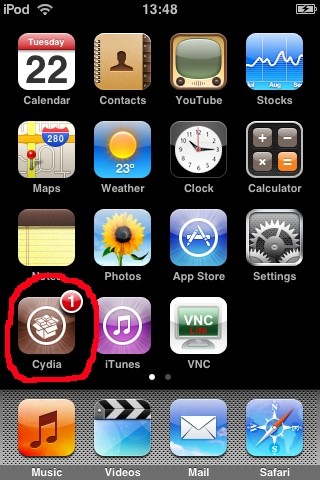
Sambungkan peranti iOS anda ke rangkaian Wi-Fi kemudian klik pada ikon Cydia, anda akan melihat antara muka aplikasi Cydia dengan 5 komponen: Laman Utama , Bahagian , Perubahan , Urus dan Cari .
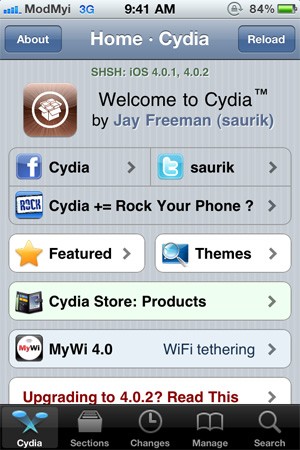
Mesej mungkin muncul seperti yang ditunjukkan di bawah. Sila pilih mod Pengguna (Grafi Sahaja) .
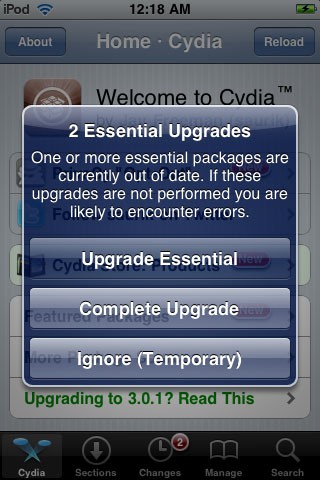
Tambah sumber dalam Cydia
Klik pada Urus , kemudian pilih Sumber .
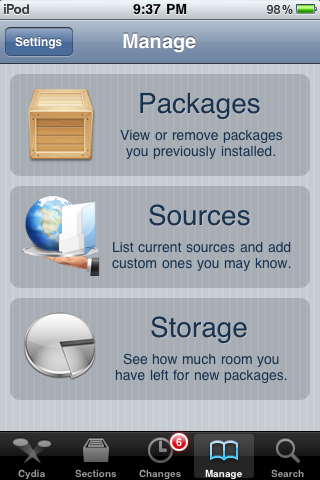
Secara lalai Cydia sudah mempunyai beberapa sumber yang tersedia, jika anda ingin menambah sumber baharu, klik Edit .
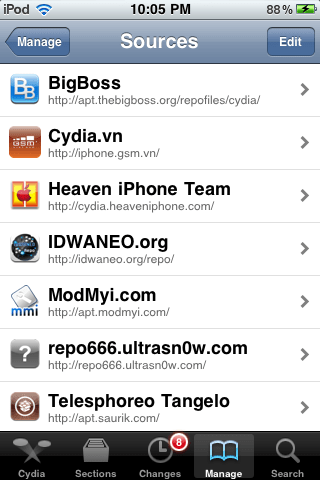
Kemudian klik Tambah .
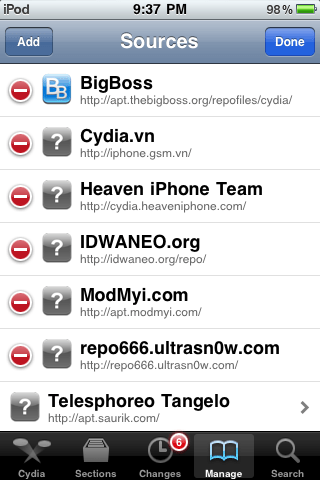
Seterusnya, taipkan alamat sumber itu dan klik Tambah Sumber . Di bawah adalah sumber yang baik untuk pengguna Vietnam.
- http://iphone.gsm.vn
- http://iphone.pdaviet.info
- http://heaveniphone.com/
- http://www.vnmagic.net/
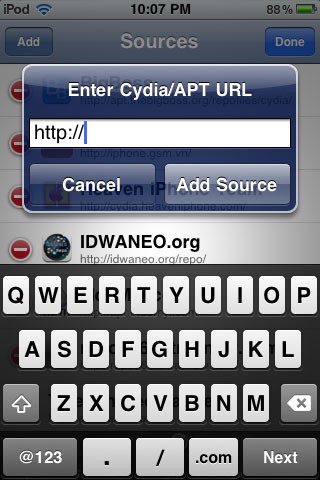
Padamkan sumber
Untuk mengalih keluar sumber dalam Cydia, anda juga klik Urus > Sumber . Kemudian klik Edit , anda akan melihat senarai sumber yang disenaraikan di bawah dengan tanda semak merah di sebelahnya. Klik pada tanda merah sumber yang ingin anda padamkan dan pilih Padam untuk memadam aplikasi itu dalam Cydia.
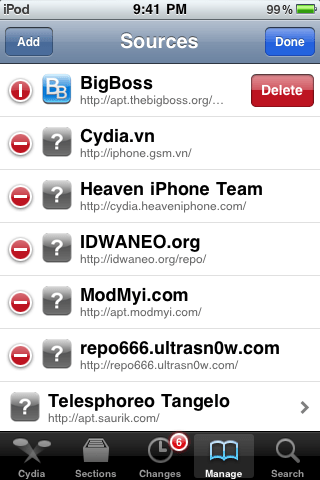
Pasang apl
Anda boleh melihat apl yang disenaraikan mengikut kumpulan di bawah Bahagian dan kemudian klik pada folder yang anda mahu.
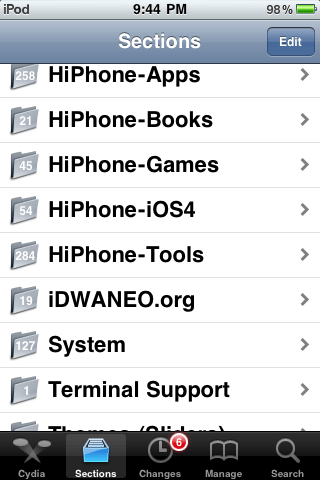
Anda akan melihat aplikasi yang disenaraikan dalam folder itu, klik pada yang anda mahu pasang.
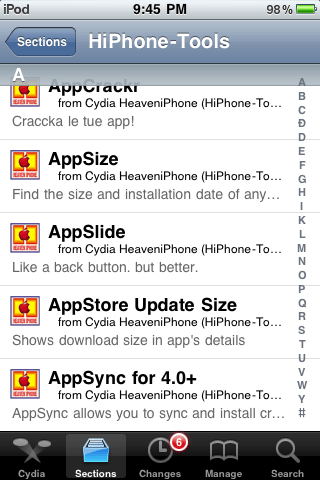
Kemudian klik Pasang .
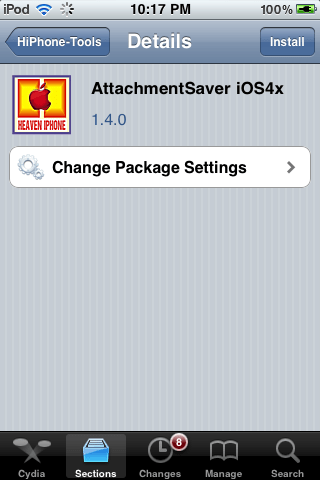
Klik Sahkan untuk mengesahkan pemasangan.
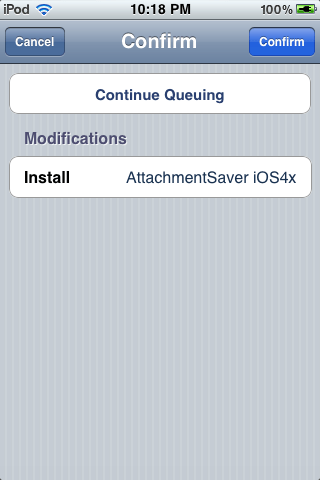
Proses pemasangan akan berlaku.
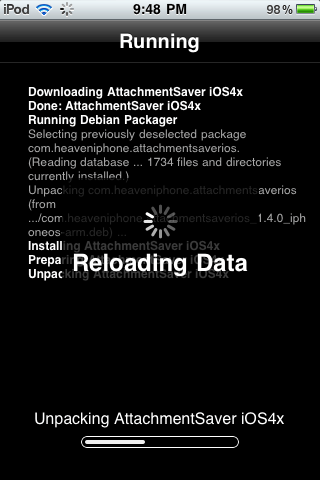
Padamkan apl dalam Cydia
Untuk mengalih keluar apl dalam Cydia, pergi ke Urus > Pakej .
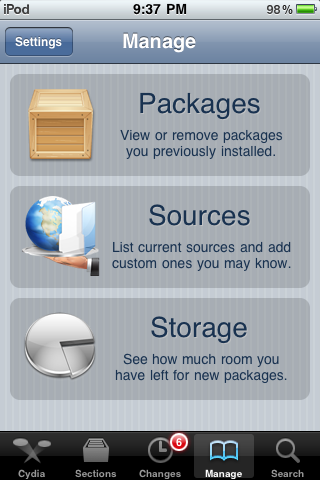
Pilih apl yang ingin anda padamkan.
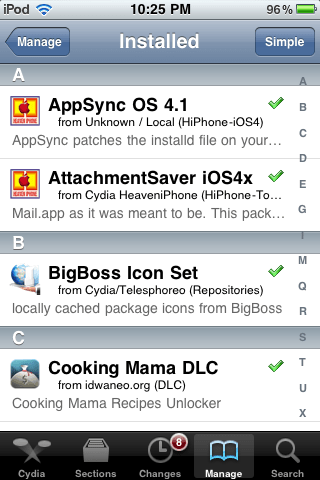
Kemudian klik Ubah suai .
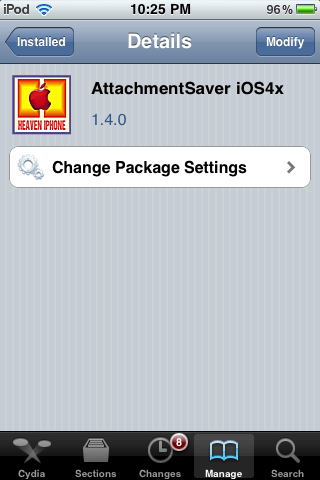
Pilih Alih keluar untuk memadamkan apl dalam Cydia.
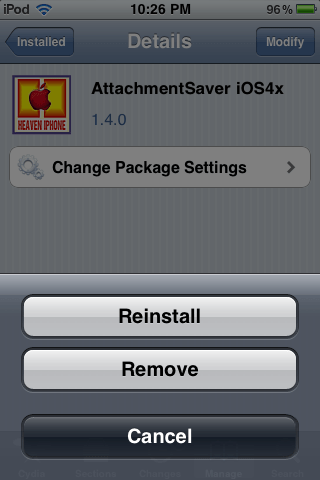
Cari apl
Mencari aplikasi dalam Cydia adalah mudah, hanya pergi ke Cari dan taip nama aplikasi dalam kotak carian. Contohnya, jika anda ingin mencari apl SBSettings , taip SBSettings dalam kotak carian.
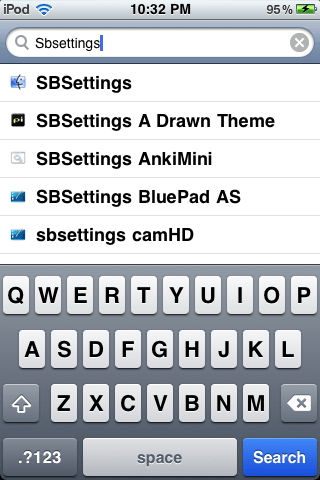
Klik untuk memilih aplikasi untuk dipasang seperti biasa.
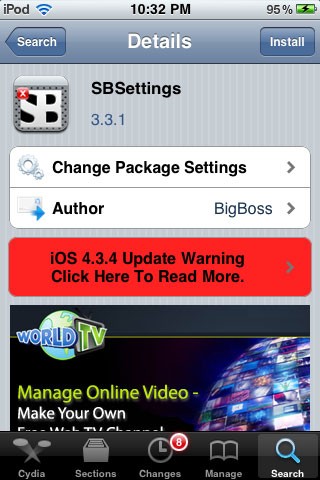
Di atas ialah arahan asas untuk pengguna Cydia baharu. Sebaik sahaja anda sudah biasa dengan Cydia, anda akan menemui aplikasi hebat di kedai aplikasi ini yang boleh mengimbangi kekurangan peranti iOS seperti tidak dapat menjalankan denyar atau tidak dapat memindahkan data melalui bluetooth ke peranti bukan Apple.